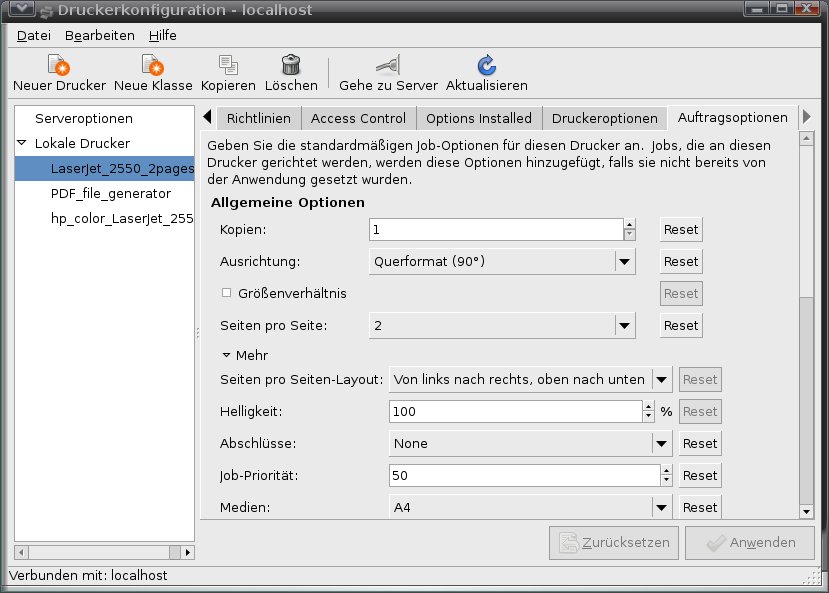X Installationen später bin ich nun aus dem Installer von Gutsy (hier: Ubuntu Server – die Desktop-Edition kann dies aber auch) schlau geworden und hatte endlich Erfolg damit, gleich im Setup einen RAID1 Verbund so zu definieren, dass die zwei SATA Platten des Backupservers meiner Schule komplett gespiegelt werden – ein echter Ersatz demnach für ein Hardware Raid. Voraussetzung für alle folgenden Schritte ist eine Alternate Install CD. Im Hintergrund werkelt das Programm mdadm.
Beim Festlegen der Partitionsmethode den Modus [manuell] auswählen. Beide Festplatten dann gleich aufteilen und allen Partitionen bei den Paritionseinstellungen unter [Benutzen als] die Einstellung [physikalisches Volume für RAID] verpassen.
Anmerkung: Für diesen Schritt kann auch zur geführten Installation gewechselt werden – allerdings landet dann das Swap-Device in einer erweiterten Partition, die später dazu führt, dass md1 aus sda5 und sdb5 zusammen gesetzt wird.
Da ich selbst nur zwei Partitionen verwende – eine für swap und eine für root – ging das relativ schnell.
Sobald die erste Partition mit der Einstellung [physikalisches Volume für RAID] angelegt wurde, zeigt der Installer den Eintrag [Software-RAID konfigurieren] an. Diesen erstmal links liegen lassen: Erst müssen beide Platten komplett partitioniert werden!
Auch muss darauf geachtet werden, dass auf beiden Platten in den Bootpartitionen die Option [Boot-Flag] auf [Ein] steht. Nur dann funktioniert das RAID wohl auch beim Ausfall einer Platte ohne Probleme (nicht getestet – aber nur so macht das Sinn und andere Anleitungen zur Einrichtung eines RAID auf schon bestehenden Systemen verweisen nicht umsonst darauf, dass mit dd zuerst der Bootsektor kopiert werden muss – was hier der Installer dann mit übernimmt).
Sind diese Voraussetzungen geschaffen (gleiche Partitionierung der beiden Platten, Bootoption ein, alle Partitionen auf Typ Raid gestellt) erfolgt die Auswahl des Eintrags [Software-RAID konfigurieren] im Installer.
Dieser weist einen dann auf einer Infoseite darauf hin, dass keine Änderungen mehr an den physikalischen Volumes gemacht werden können und fordert dazu auf, die oben getroffenen Einstellungen auf die Platte zu schreiben. Auswahl [Ja].
Im jeweils nächsten Fenster dann
- [MD-Gerät erstellen] auswählen;
- [RAID1] auswählen;
- den Eintrag [2] für die Zahl der aktiven Geräte im RAID-Array stehen lassen und mit [Weiter] abnicken;
- die Anzahl der Reservegeräte im RAID-Array auf [0] lassen und mit [Weiter] abnicken;
- die beiden Partitionen für das RAID durch Setzen von Sternchen mit der Leertaste in die angezeigten Checkboxen mit den Devicenamen auswählen (bei mir sda1 und sdb1 bzw sda2 und sdb2) – dann auf [Weiter] klicken;
Diese Schritte müssen bei meiner Lösung mit zwei Partitionen (root und swap) zweimal durchlaufen werden, so dass die Geräte md0 (aus sda1 und sdb1) und md1 (aus sda2 und sdb2) entstehen. Als solche werden diese aber nicht angezeigt – der Installer benennt diese mit:
RAID1 Gerät #0 158 GB Software-RAID-Gerät
RAID1 Gerät #1 2 GB Software-RAID-Gerät
Selbstverständlich können die Größenangaben je nach Partitionierung und HD-Größe abweichen.
Weiter geht’s: Gerät #0 (md0) soll bei mir root werden und Gerät #1 (md1) die swap Partition. Im Installer also zuerst den Eintrag unter Gerät #0 auswählen und diesem ext3 und als Mountpoint / zuweisen. Dann Gerät #1 als swap definieren.
Wenn diese Schritte hinter einem liegen, im Installer den Eintrag [Partitionierung beenden und Änderungen übernehmen] auswählen. Die Rückfrage, ob man sich sicher ist und die Änderungen auf Platte geschrieben werden sollen mit [Ja] beantworten.
Das war’s. Gutsy war nach Beendigung der Installationsroutine allerdings – dies lässt sich mit cat /proc/mdstat überprüfen – noch eine ganze Weile damit beschäftigt, die Platten zu spiegeln.